文章詳情頁
win11定時關機設置教程
瀏覽:84日期:2023-05-16 16:46:11
有的時候,我們需要離開電腦一段時間讓它持續下載或允許某些程序,想要在運行結束后關機,那么win11定時關機怎么設置呢,其實使用關機命令就可以了。
win11定時關機怎么設置:1、首先右鍵左下角開始菜單,打開“運行”
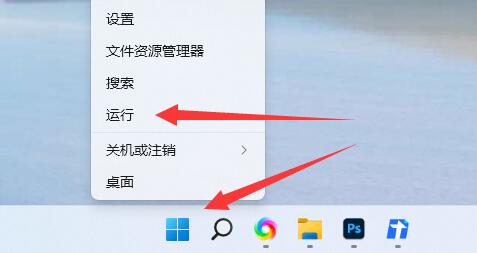
2、接著在其中輸入“shutdown -s -t 7200”并回車運行。
(這里的7200就是定時關機的時間,單位為秒,7200就是2小時后關機)

3、這樣我們就能完成定時關機設置了。

4、如果想要取消定時關機,只要輸入“shutdown -a”并回車。
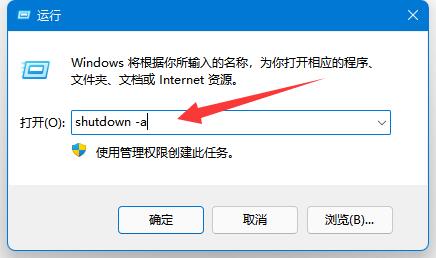
5、確認后就可以取消定時關機了。
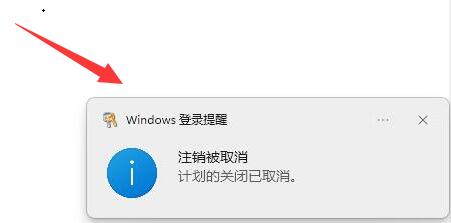
以上就是win11定時關機設置教程的全部內容,望能這篇win11定時關機設置教程可以幫助您解決問題,能夠解決大家的實際問題是好吧啦網一直努力的方向和目標。
相關文章:
1. Win11加密功能怎么添加到右鍵菜單? Win11加密解密右鍵快捷添加方法2. Win10提示0x80073712如何解決?win10更新失敗0x80073712的解決方法3. Win10怎么設置自動更新地圖?win10設置自動更新地圖的技巧4. 鼠標怎么設置為左手? deepin20左手鼠標設置方法5. Windows系統加入了Beta計劃卻收不到Win11 Beta的更新6. Win10開始菜單變成灰色怎么處理?開始菜單變灰解決方法7. Win11磁盤分區后怎么恢復到分區前?Win11磁盤分區后在恢復的方法8. Mac版steam錯誤代碼118怎么解決?Mac版steam錯誤代碼118解決教程9. Win10開機卡頓這么回事?Win10電腦開機卡頓響應緩慢的解決方法10. 普通電腦怎么裝Win10和黑蘋果雙系統?
排行榜

 網公網安備
網公網安備